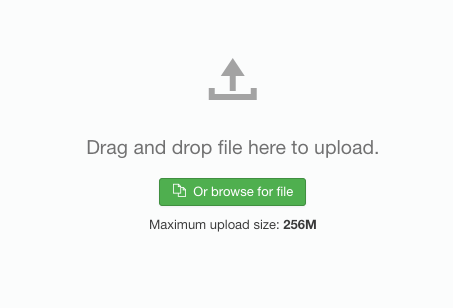Ihr habt eine Website mit Joomla erstellt und wollt Google Analytics nutzen. Nun stellt sich die Frage, welche Erweiterung soll ich verwenden und wie installiere ich diese überhaupt in Joomla. Ich habe verschiedene Erweiterungen ausprobiert und stelle Euch die meiner Meinung nach Beste einmal vor. Für alle, die schnell mit dem Tracking Ihrer Websiteaktivitäten starten wollen, hier direkt zum Video.
Solltet Ihr Euch bisher noch keinen Google Analytics-Account eingerichtet haben, könnt Ihr in diesem Artikel nachlesen, was dafür zu tun ist.
Meine Entscheidung bei den Google Analytics Erweiterungen für Joomla ist auf „Advanced Google Analytics“ gefallen. Ausschlaggebend dafür war die einfache Handhabung und die Einstellungsmöglichkeiten der Erweiterung in Joomla selbst.
Als Erstes müsst Ihr „Advanced Google Analytics“ auf Euren PC herunterladen.
Inhaltsverzeichnis:
Installieren der Erweiterung in Joomla
Nachdem Ihr die Zip-Datei auf Eurem PC heruntergeladen habt, meldet Ihr euch mit Euren Zugangsdaten im Administrationsbereich von Joomla an. Im Hauptmenü wählt Ihr „Erweiterungen“ aus.

Ihr gelangt zu der Übersicht „Erweiterungen: Installieren“. Hier könnt Ihr direkt die Installation mit der heruntergeladenen Zip-Datei starten ohne das diese vorher entpackt werden muss. Klickt dazu bei Paketdatei hochladen auf „Durchsuchen…“ und wählt die Zip-Datei der heruntergeladenen Google Analytics Erweiterung auf Eurem PC aus. Welche Ihr hochladen müsst, hängt davon ab, welche Joomla-Version Ihr nutzt. Beispielsweise …_3x.zip, wenn Ihr Joomla 3.6 nutzt.
Google Analytics Erweiterung aktivieren
Nach der Installation soll die Erweiterung natürlich aktiv genutzt werden und nicht nur Speicherplatz verbrauchen. Zum Aktivieren der Erweiterung ruft Ihr deshalb im Administrationsbereich von Joomla „Erweiterungen -> Plugins“ auf. Dort sucht Ihr in der Liste nach System – Advanced Google Analytics oder Ihr nutzt oben links den Filter (oberes Bild), um nur bestimmte Plugins angezeigt zu bekommen. Wählt das Analytics-Plugin aus und klickt oben in der Menüleiste auf „Aktivieren“. Mit einem Klick auf den Pluginnamen gelangt Ihr zu den Einstellungen.
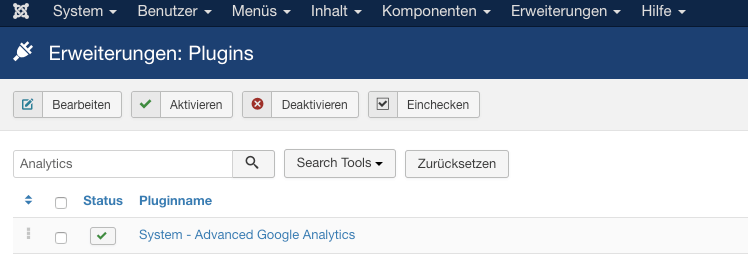
Einstellungen und Tracking-Code hinterlegen
Bei der Einrichtung von Google Analytics habt Ihr einen Tracking-Code erhalten, diesen müsst Ihr im Plugin hinterlegen, damit Google Analytics die Daten Eurer Seite auswerten kann.
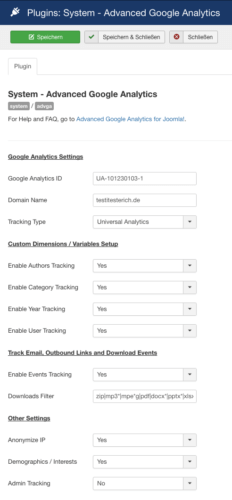 Ändert zunächst auf der rechten Seite den Status auf „Freigeben“, die Zugriffsebene auf „Public“ und die Reihenfolge auf „0. System – Advanced Google Analytics“ Unter „Details“.
Ändert zunächst auf der rechten Seite den Status auf „Freigeben“, die Zugriffsebene auf „Public“ und die Reihenfolge auf „0. System – Advanced Google Analytics“ Unter „Details“.
In der linken Eingabemaske tragt Ihr euren Tracking-Code bei Google Analytics-ID ein. Darunter wird der Domainname ohne www. angegeben. Die weiteren Variablen könnt Ihr so setzen, wie Ihr sie nutzen wollt. Wisst ihr nicht genau was Ihr auswählen sollt, stellt alles auf „Yes“, so entgehen euch keine Auswertungen. Möchtet Ihr als Admin Eure Website-Aktivitäten nicht tracken (Unsere Empfehlung), müsst ihr diese Einstellung auf „No“ setzen.
Wichtiger Hinweis:
In Deutschland darf Google Analytics nur mit verkürzten IP-Adressen genutzt werden, daher muss zwingend Anonymize IP auf „Yes“ gestellt werden.
Speichert anschließend alle Settings und kehrt zurück zur Übersicht.
Wie am Flughafen…
Wer nicht „eincheckt“ kommt nicht weiter. Erscheint in der Plugin-Übersicht noch kein Haken neben dem „System – Advanced Google Analytics“ , müsst ihr die Erweiterung noch einchecken. Wählt es dafür aus und klickt oben auf Einchecken. Ich bin selbst bei der Einrichtung über diesen kleinen, aber wichtigen Schritt gestolpert. Alles war installiert und die Daten hinterlegt, aber bei Google Analytics tat sich überhaupt nichts.
Anschließend könnt ihr über ein Inkognito-Fenster eines Browser und mithilfe des Echtzeitreports in Google Analytics prüfen, ob die Besuche und Website-Aktivitäten ordnungsgemäß getrackt werden.
Video: Advanced Google Analytics Plugin in Joomla einrichten
Falls Ihr keine Lust zum Lesen habt, hier unsere Videoanleitung.
Schreibt mir Eure Erfahrungen mit dem Plugin oder Kniffe, die Ihr eventuell noch entdeckt habt. Welche Google Analytics-Plugins nutzt Ihr selbst bei Joomla. Teilt mir gerne mit was an dem von Euch genutzten Plugin anders ist und warum dieses für Euch besser ist. Ich freue mich auf Eure Kommentare.
Einfache Suchmaschinen-Optimierung
Mit unserem Rankingcoach sind Sie in der Lage einfach und schnell SEO für Joomla durchzuführen